B2B 的 GA4:如何跟踪事件和轉化
已發表: 2023-06-29從 7 月 1 日開始,Universal Analytics 將不再收集數據。 希望跟踪其網絡或應用程序性能的 B2B 公司必須使用 Google Analytics 4 (GA4)。
GA4 提供了廣泛的數據可視化和分析功能。
為了避免被大量數據淹沒,充分了解該工具並確定業務的關鍵指標至關重要。 這確保了 GA4 中網絡流量的有效測量。
本指南探討瞭如何為 B2B 公司設置和跟踪事件和轉化。
如何通過GA4衡量網絡流量?
要正確分析GA4中的網站流量,首先要了解GA4的獲取報告,這些報告分為兩大類,用途不同:
- 用戶獲取報告:該報告提供了有關如何在網站上首次獲取和捕獲用戶的見解。
- 流量獲取報告:此報告在會話級別運行,有助於識別每個會話來自的活動。
因此,無論是 B2B、電子商務還是 SaaS 公司,都可以使用這些報告來分析其網站上的用戶來源或流量。
然而,當您轉到 GA4 提供的下一個報告(互動報告)時,情況就會發生變化,該報告使您能夠分析事件和轉化。
默認情況下,該工具在我們的網站上提供了廣泛的事件列表。 雖然它們看起來都很有用,但並不是所有的都同樣重要。
那麼,如何識別 B2B 公司最有價值的事件並正確衡量它們? 讓我們來看看吧。
如何為 B2B 公司跟踪 GA4 中的事件和轉化
為您的業務定義關鍵 KPI
為了有效跟踪 B2B 網站上的主要轉化,第一步是定義與公司最相關的 KPI。
一般來說,B2B企業的主要轉化包括:
- 提交表格(請求、預算等)
- 潛在客戶開發(時事通訊訂閱、電話、信息請求等)
- 文件下載(手冊、說明、技術數據表等)
- 視頻複製品(機械操作、維護、安裝過程等視頻)
首次可視化事件或轉化報告時,您會注意到 GA4 記錄了不同的事件。
然而,沒有一個符合 B2B 網站定義的 KPI。
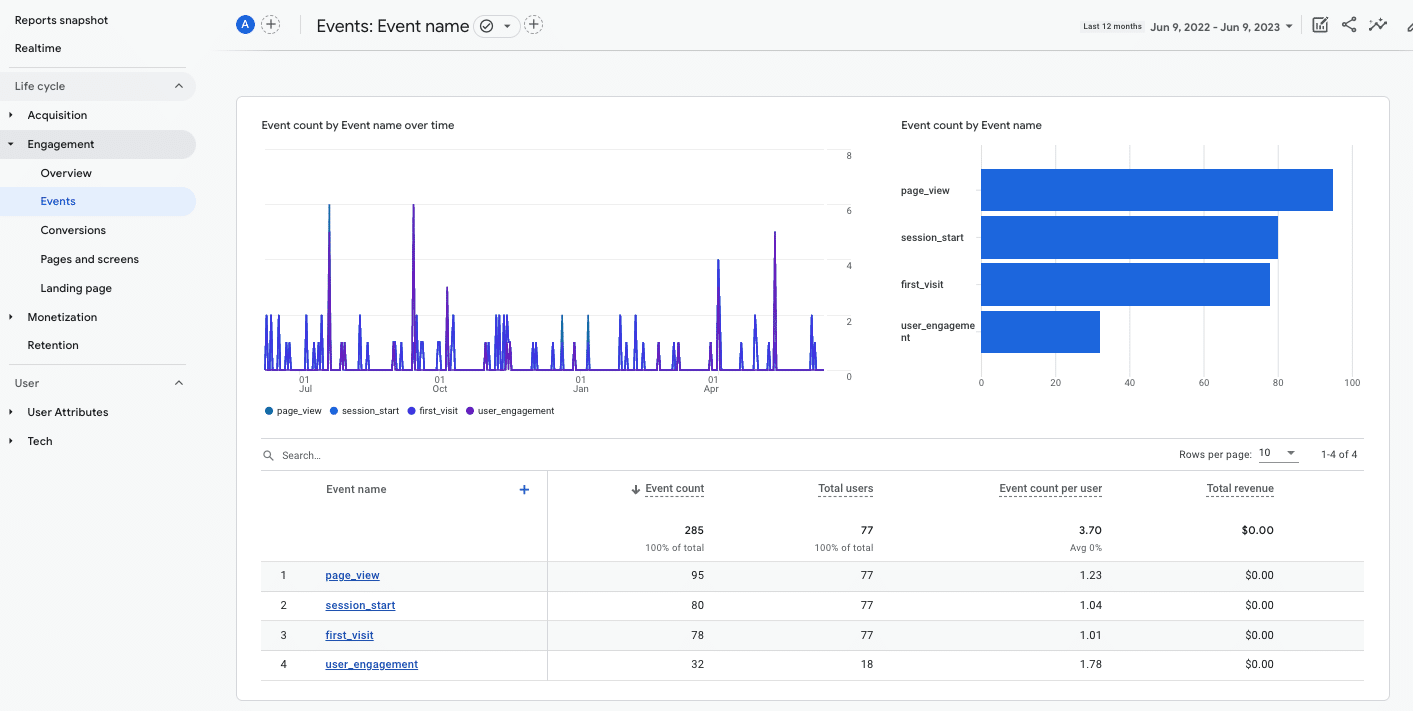
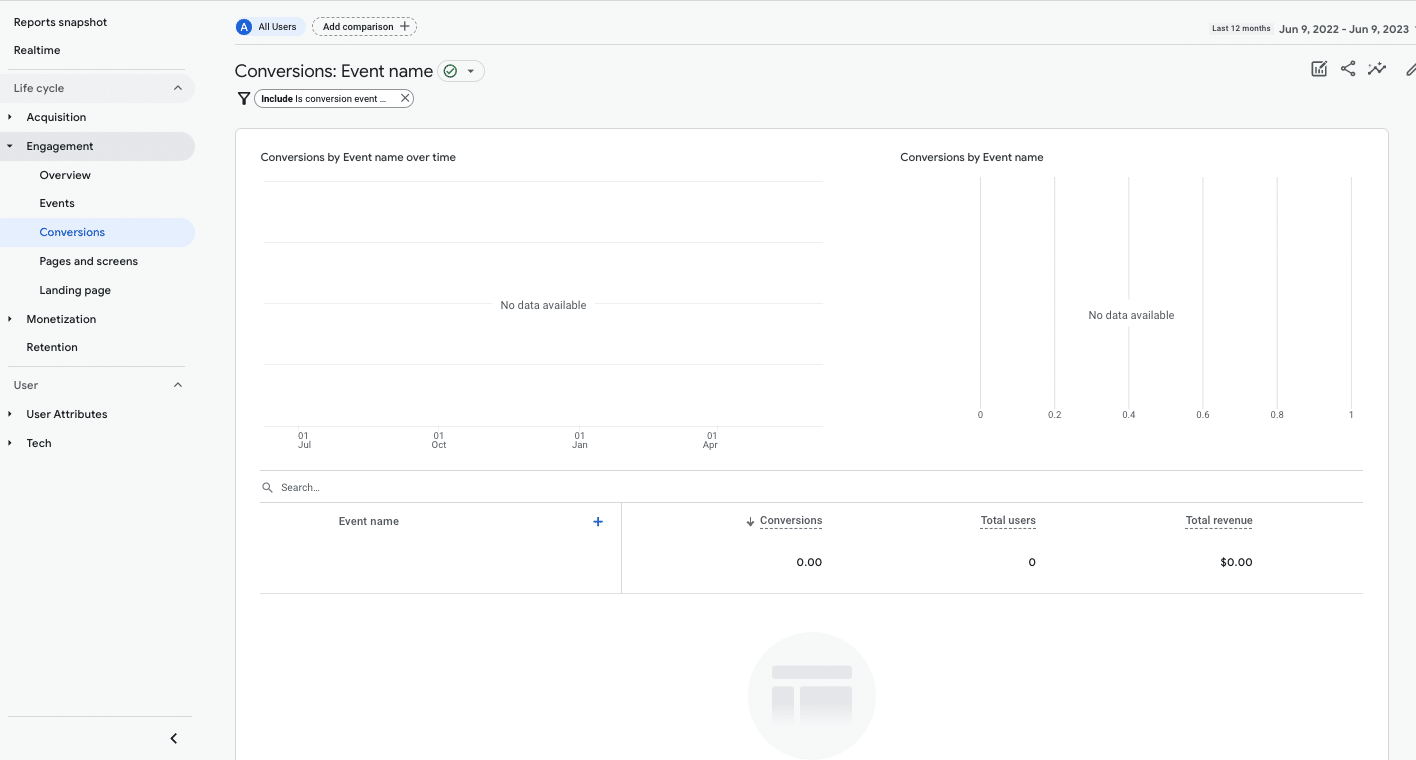
要跟踪 B2B 公司的主要轉化,您需要識別每種類型的事件並進行設置。
GA4 事件分類
在 GA4 中:
- 事件是允許您衡量網站上特定用戶交互的指標,例如加載頁面、單擊鏈接或提交表單。
- 轉化是您想要強調的網站最重要的事件。
GA4 中的事件衡量方式有四種分類方式:
- 自動記錄的事件分為:
- 自動收集的事件:GA4 默認收集的事件。
- 增強測量事件:啟用增強測量後,會自動測量這些事件。
- 推薦事件:您可以使用預定義的名稱和參數自行實現的事件。 您主要通過 Google 跟踪代碼管理器來完成此操作。
- 自定義事件:所有者通過 Google 跟踪代碼管理器完全定義的事件。
最好遵循 GA4 活動分類指南來創建您網站自己的活動。 您還可以使用 Google 跟踪代碼管理器以推薦或自定義的方式創建它們。
獲取搜索營銷人員信賴的每日新聞通訊。
查看條款。
從 KPI 到事件:如何在 GA4 中為 B2B 配置事件
為 B2B 公司定義主要 KPI 後,您需要確定要收集的事件並了解如何準確設置它。
B2B 網站的關鍵事件不會自動觸發。 需要使用 GA4 和 Google 跟踪代碼管理器來跟踪它們。
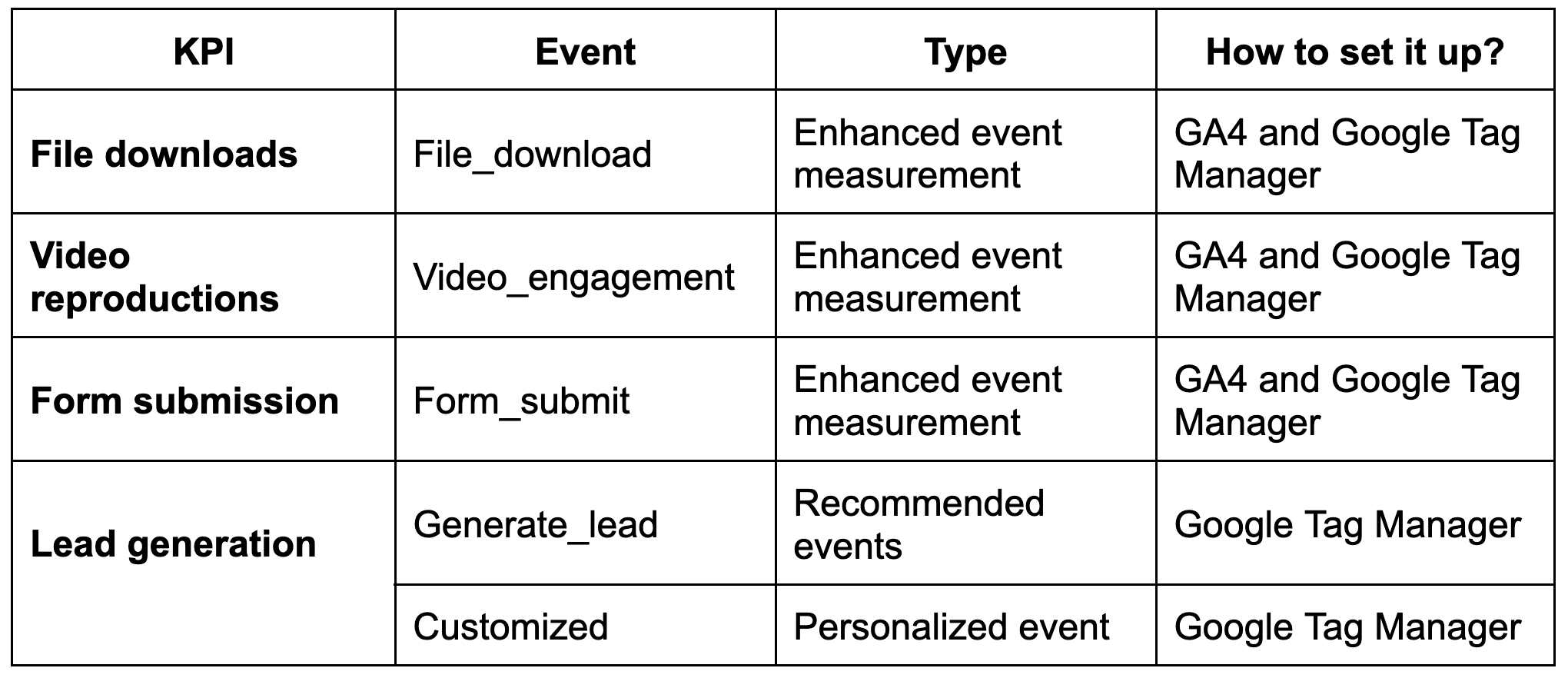
讓我們仔細看看每一個。
文件下載
需要跟踪用戶何時從網站打開或下載文件(例如產品手冊或數據表)?
最好的解決方案之一是使用稱為的增強測量事件 文件下載。
當用戶單擊具有常見文件擴展名(例如文檔、文本文件、可執行文件、演示文稿、壓縮文件、視頻或音頻)的文件的鏈接時,會觸發此事件。
要激活此事件,請轉至管理 > 數據流,選擇數據,然後啟用增強測量。
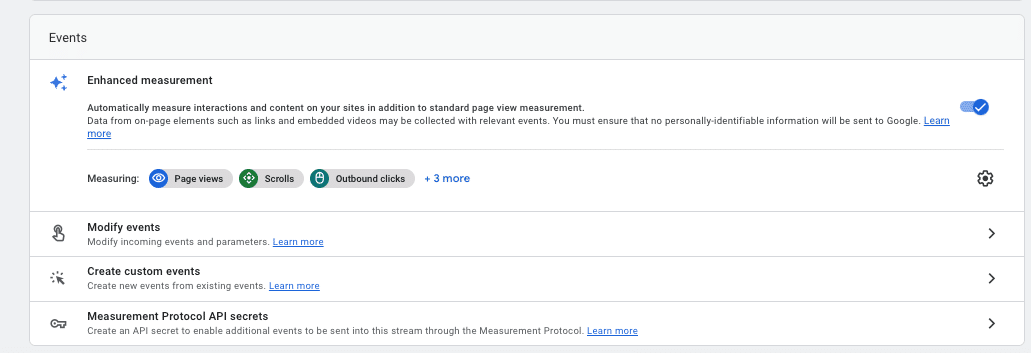
然後,檢查文件下載事件是否已激活。

當單擊的文件擴展名與以下正則表達式匹配時,Google Analytics 4 會觸發file_download事件:
pdf|xlsx?|docx?|txt|rtf|csv|exe|key|pp(s|t|tx)|7z|pkg|rar|gz|zip|avi|mov|mp4|mpe?g|wmv|midi?|mp3|wav|wma
要檢查是否正確觸發,請轉到 DebugView ( Admin > DebugView ):
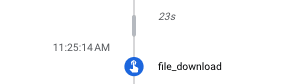
如果正在跟踪事件,則一切都會按預期進行。
您現在可以將其標記為轉化,以便該指標的結果將顯示在事件和轉化報告中。
要將事件標記為轉化,請轉至管理 > 轉化。

將其標記為轉換後,當您使用 DebugView 進行驗證時,該事件將不再作為常規事件以藍色顯示。
相反,它將顯示為綠色,表示它已被標記為轉化。
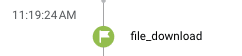
通過 Google 跟踪代碼管理器觸發文件下載事件
該事件可能無法正確觸發,具體取決於網站的 CMS 或其編碼方式。
在這種情況下,您需要使用 Google 跟踪代碼管理器創建觸發器。 (您必須設置跟踪代碼管理器帳戶並將其關聯到 GA4。)
單擊文件時的觸發器:您將配置必要的參數來跟踪我們網站上的文件下載。
例如,對於 PDF 文件,您可以如下圖所示進行操作:
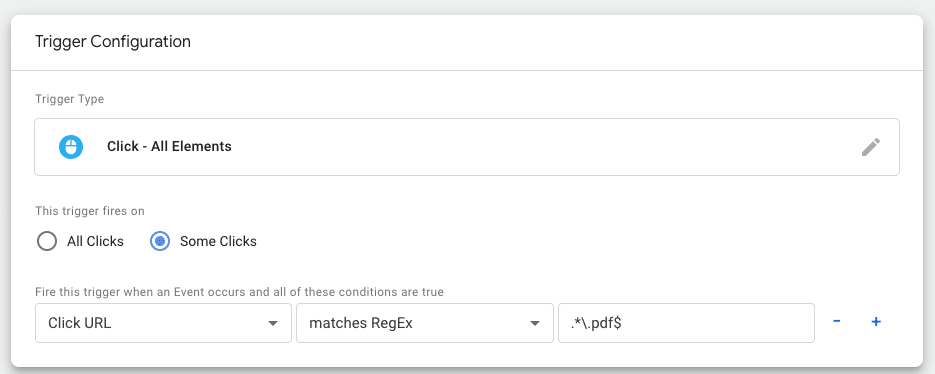
自定義觸發器:如果前面的方法不起作用,您將根據網絡見解創建自定義事件。 例如:
最後,根據您自己的判斷或遵循 GA4 針對此事件的建議,使用必要的參數創建代碼。

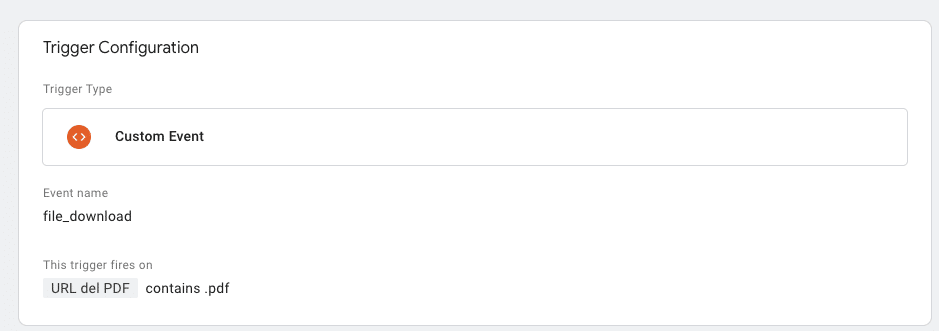
創建標籤後,分析並驗證事件是否正確觸發。
此步驟可確保事件跟踪按預期運行並準確記錄數據。
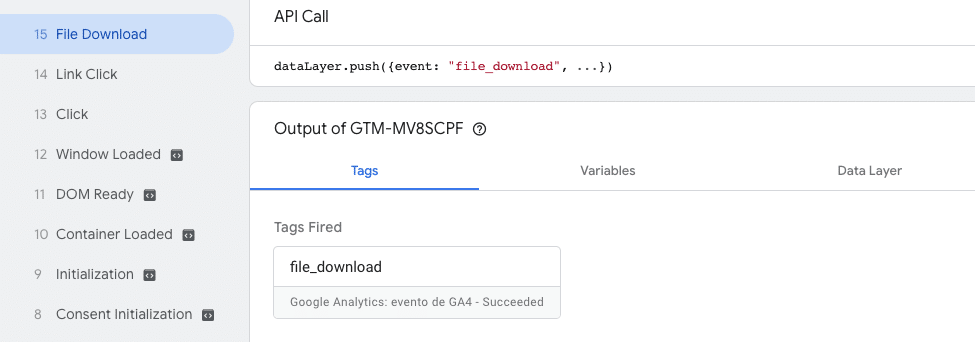
與事件關聯的參數將為您提供有關用戶如何通過這些事件與網站交互的附加信息。 它可以幫助您深入了解用戶行為和參與度。
每次通過 Google 跟踪代碼管理器添加事件時,您都必須通過“管理”>“自定義定義”部分將它們添加到 GA4。
視頻複製品
想要跟踪與網站上視頻的互動嗎? 您可以使用視頻參與事件,這也是增強型測量事件。
該活動分階段激活:
- video_start :視頻開始播放的時間。
- video_progress :當視頻進度超過 10%、25%、50% 和 75% 持續時間時。
- video_complete :視頻結束時。
要設置跟踪,請檢查是否啟用了增強測量,並確保其中啟用了視頻參與事件。

接下來,驗證視頻參與事件的跟踪是否得到正確監控和記錄。
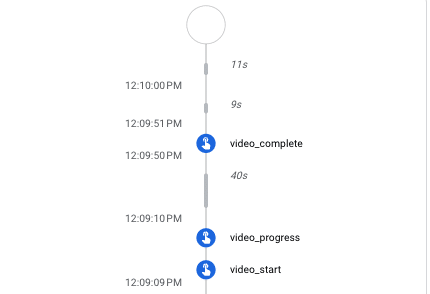
如果成功,請將其激活為轉換。
但是,如果數據收集不正確,則需要通過 Google 跟踪代碼管理器觸發。
表格提交
要監控表單提交,例如報價請求或詢問更多信息,請使用增強的測量事件: 表單_提交。
檢查增強測量中是否啟用了表單交互。

如果它通過 DebugView 正確註冊,您可以將其配置為轉換。
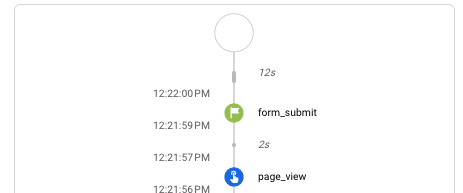
表單通過 Google 跟踪代碼管理器提交
如果由於某種原因未觸發該事件,您可以通過 Google 跟踪代碼管理器進行設置。
為此,請激活所有變量以收集表單所需的數據。
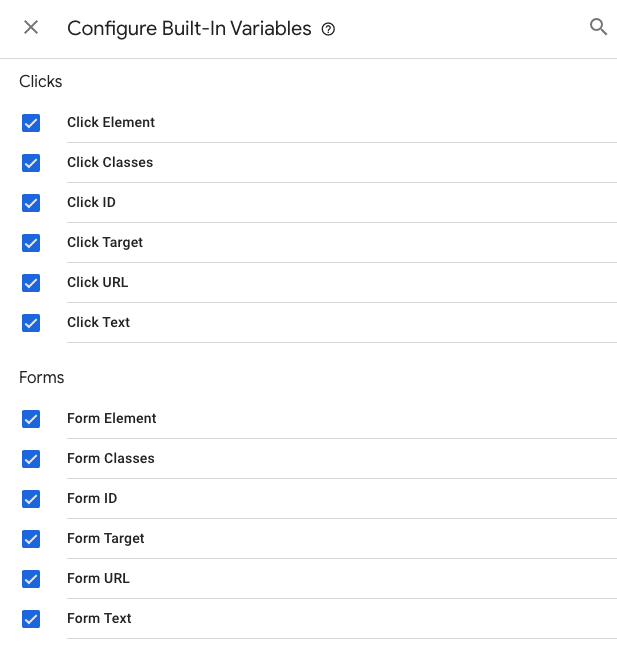
然後,為 GTM 中的所有表單創建通用觸發器。 從這裡,您可以為所有表單或特定於每個表單生成標籤和触發器。
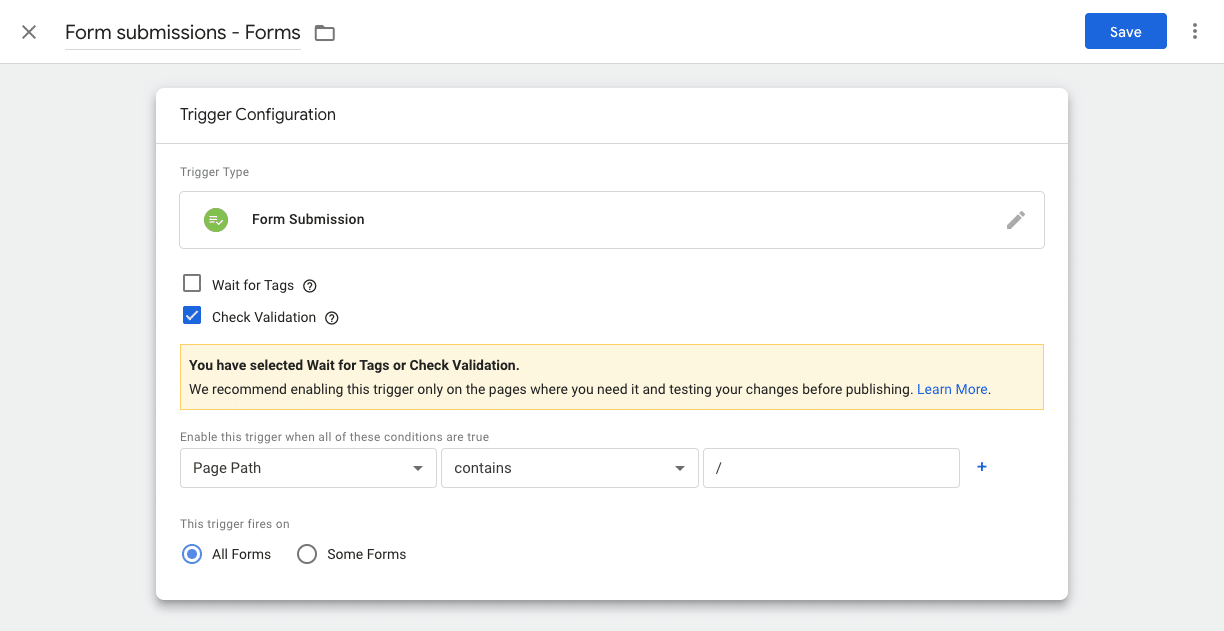
聯繫頁面表單的觸發器配置示例:
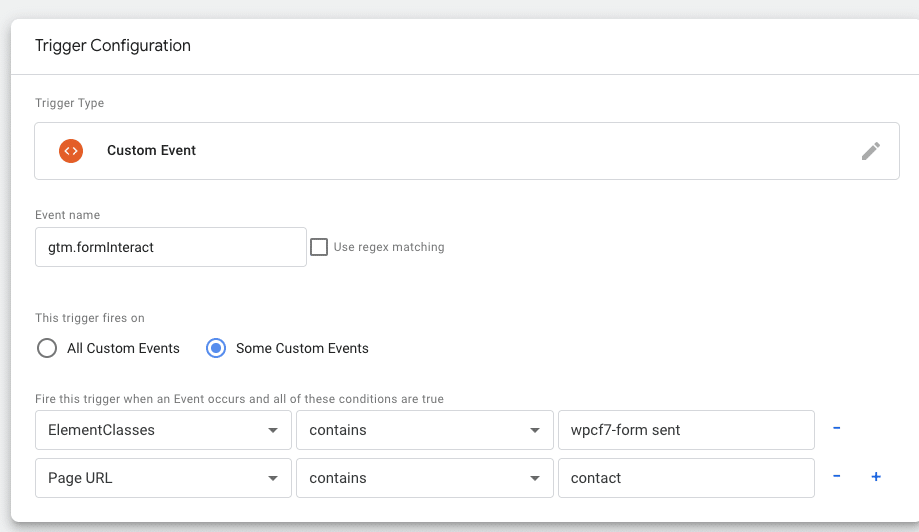
完成此操作後,根據您的目標使用推薦參數或任何必要參數創建標籤:
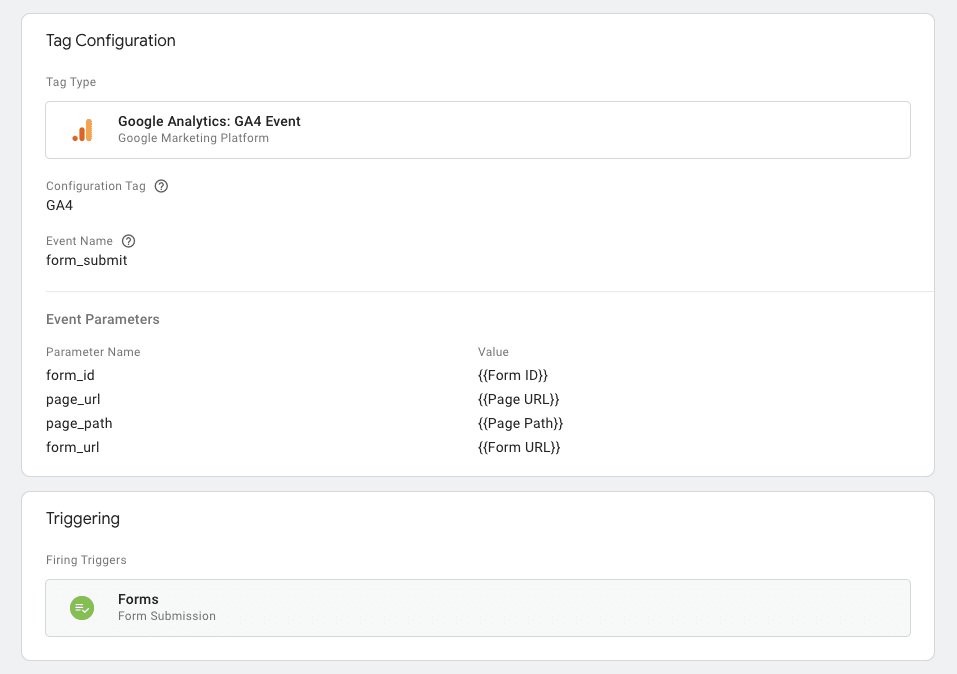
最後,驗證事件是否被觸發。
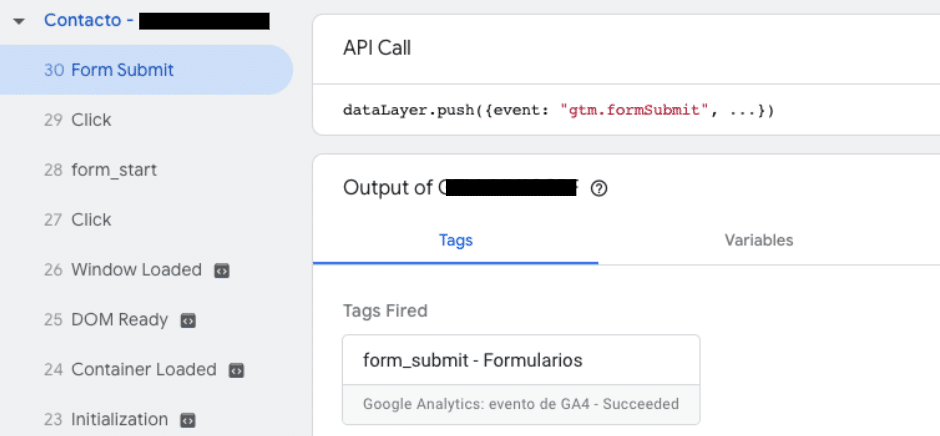
潛在客戶開發、電話和電子郵件
作為一家 B2B 公司,跟踪來自電話、電子郵件或新聞通訊等表格訂閱的各種潛在客戶非常重要。
GA4 不會自動定義這些事件。 因此,以下是監控網站上這些交互的兩種方法。
Generate_lead 作為推薦事件
您可以使用推薦的事件generate_lead收集交互,例如新聞通訊表單訂閱, 當用戶提交表單或信息請求時可以觸發它。
在這種情況下,要觸發它,最快的推薦方法是通過 Google 跟踪代碼管理器。
首先,您需要創建觸發器。 例如,當用戶訂閱時事通訊時:
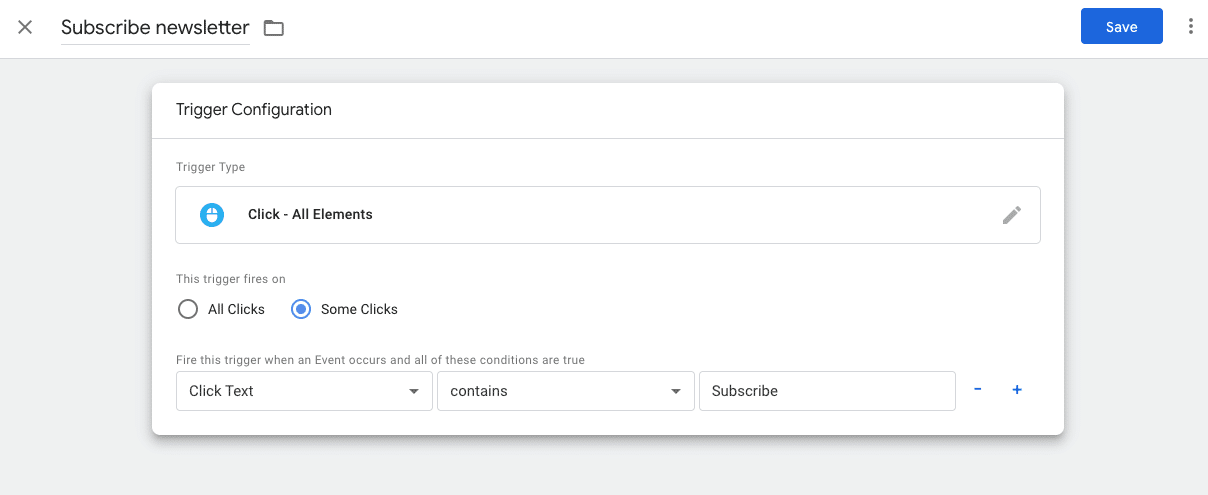
然後生成標籤並檢查它是否正常工作:
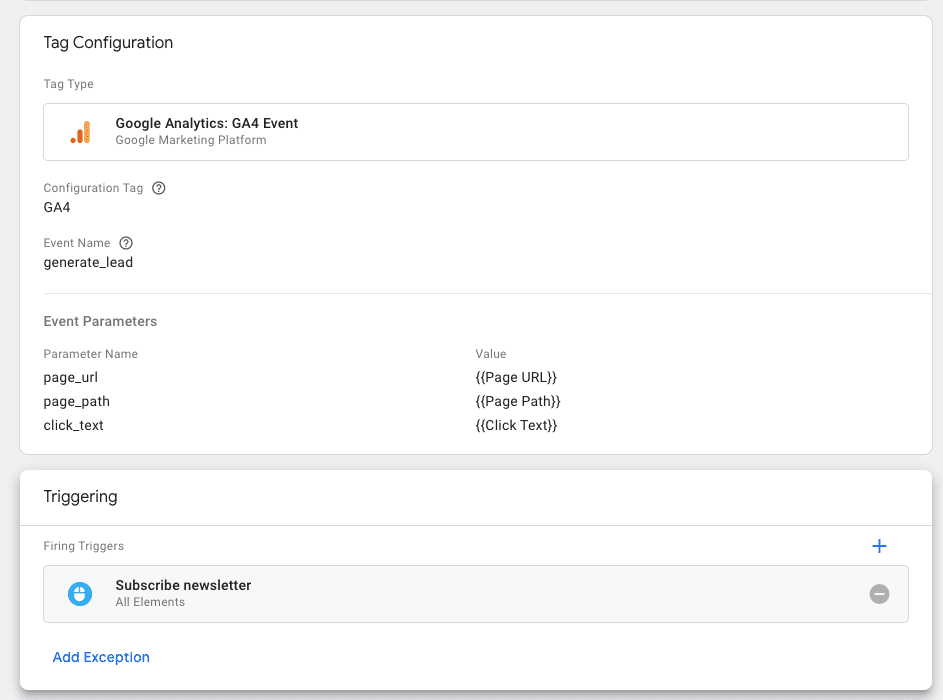
最後,檢查 DebugView 是否已激活並將其標記為轉換。 此選項可能需要幾個小時才會出現。
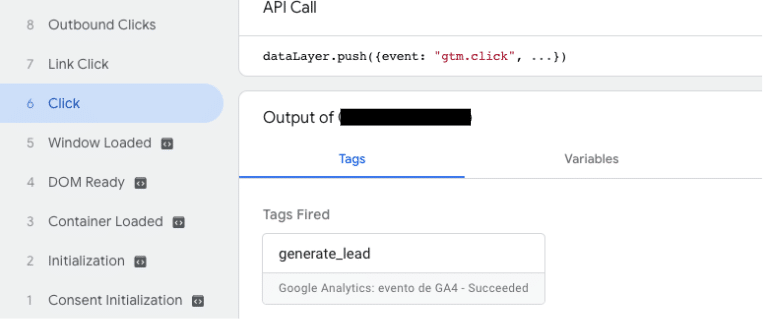
作為自定義事件的潛在顧客
但是,假設您不想將訂閱或其他形式的信息請求(例如,同一分析組中的電話或電子郵件)分組。 在這種情況下,可以使用自定義事件來完成此操作。
在命名事件時,最好使其與其他事件相似,以簡化數據分析。 例如,當單擊電話撥打電話時,該事件可以稱為click_phone 。
要創建此事件,您需要使用 Google 跟踪代碼管理器按照與generate_lead中相同的流程進行操作。
首先,創建觸發器。
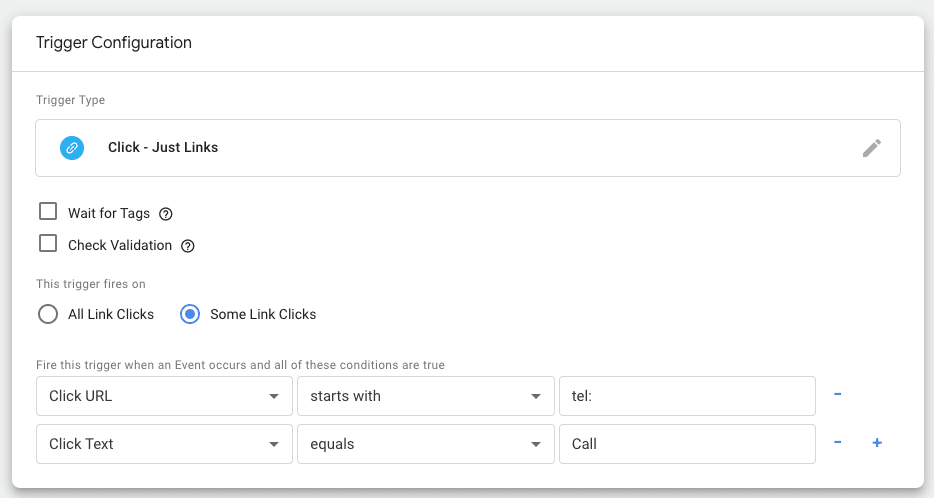
然後,設置標籤:
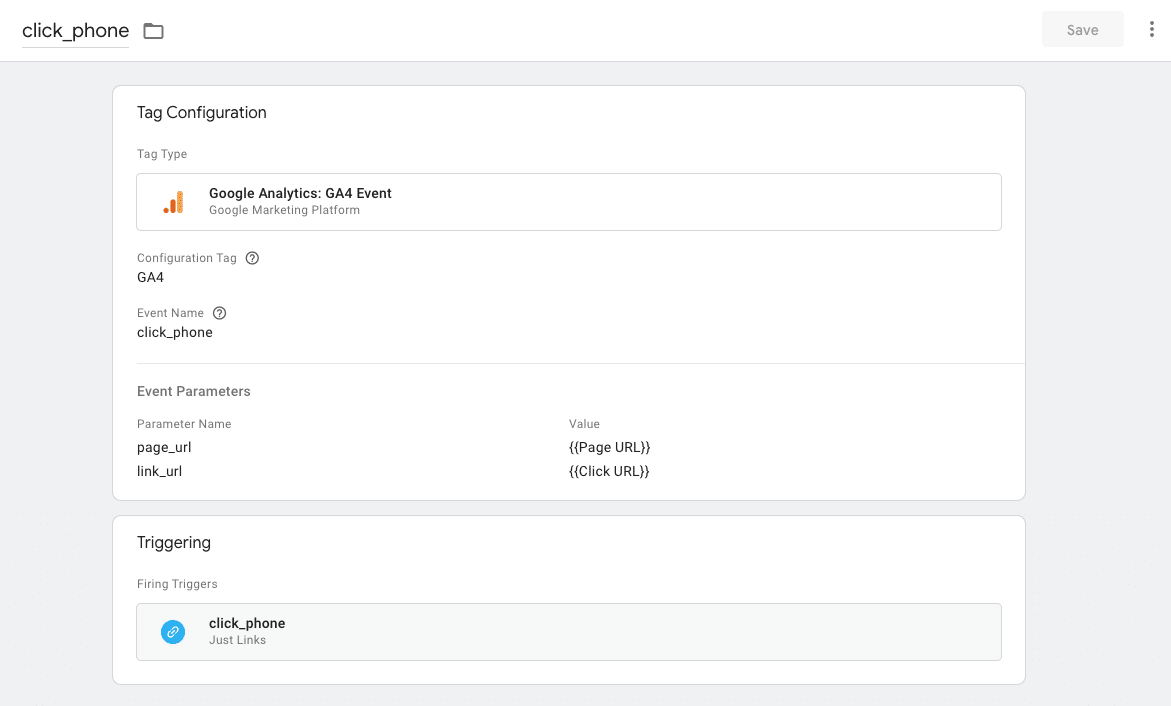
如何可視化數據?
收集 B2B 網站的關鍵指標至關重要,但快速將其可視化也很重要。
要可視化生成的轉化,請轉至報告 > 互動 > 轉化,或通過 GA4 探索部分創建自定義報告。
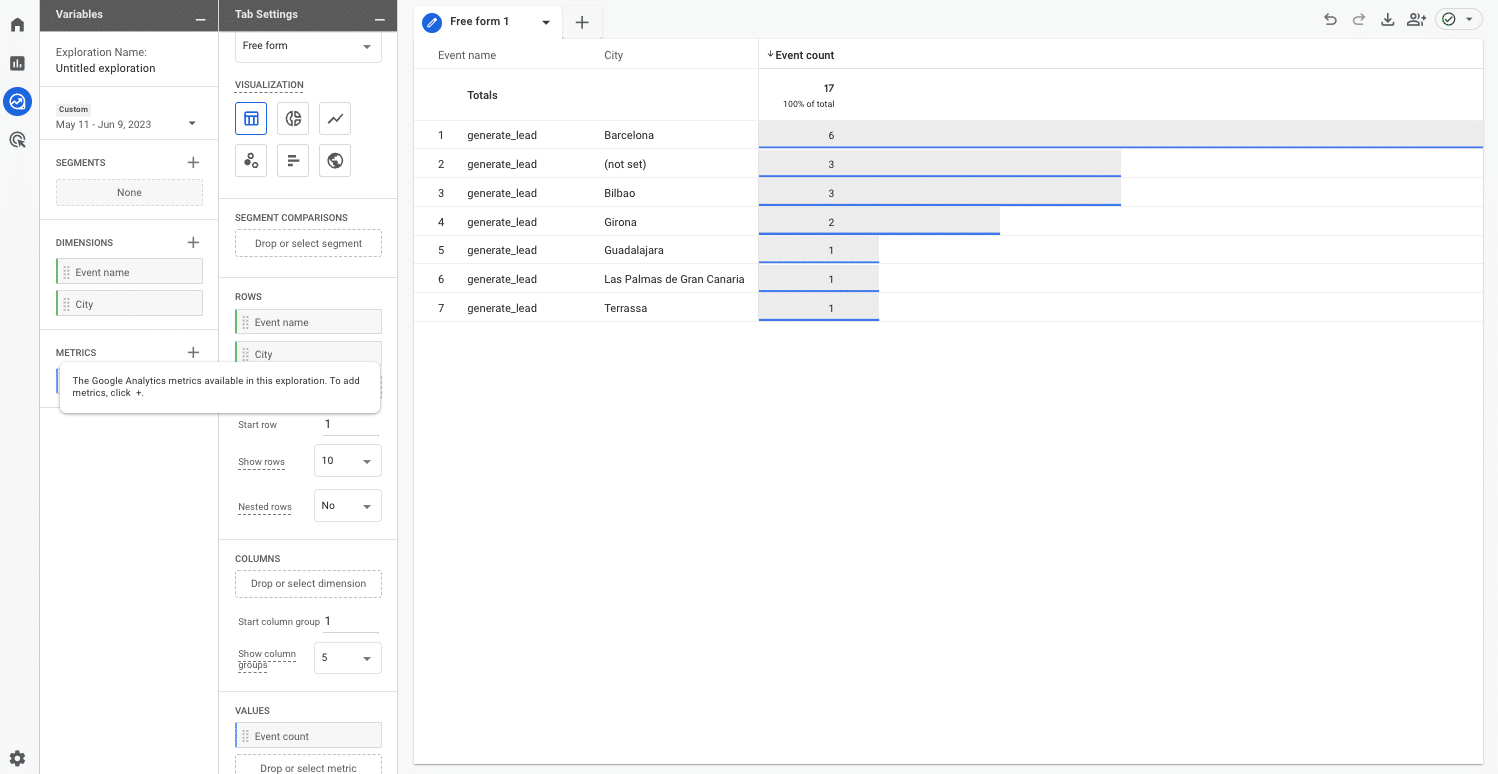
您還可以使用 Looker Studio 創建這些報告,因為它可以輕鬆與 GA4 集成。
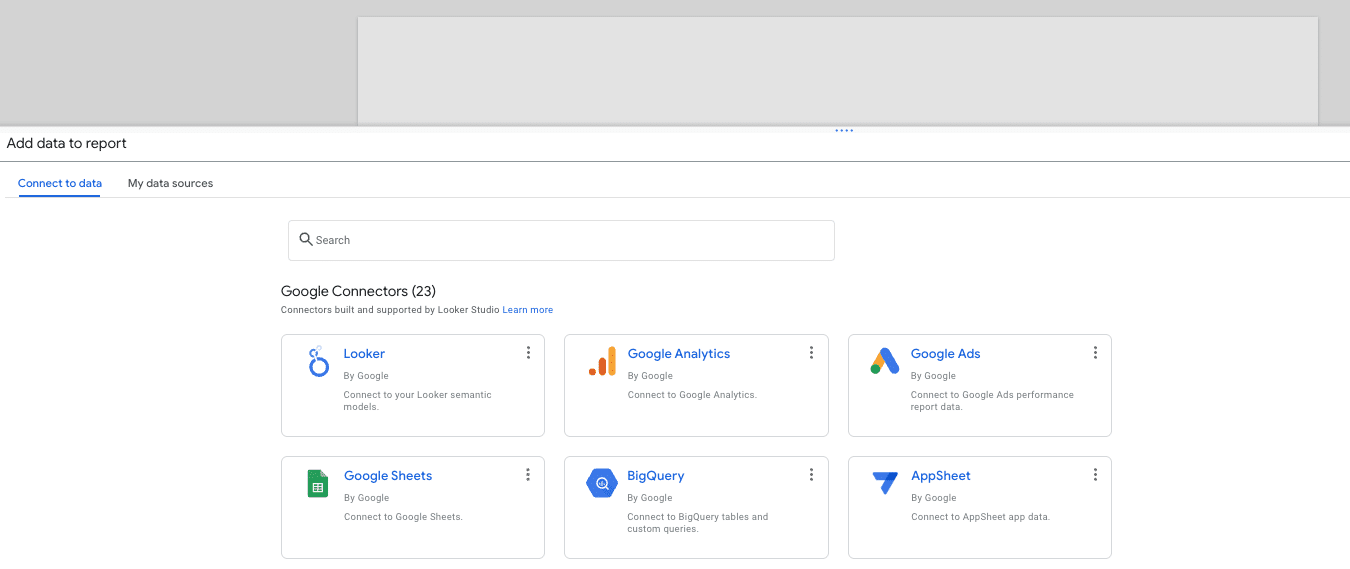
然後,您可以創建包含所有事件和轉化設置的動態報告。
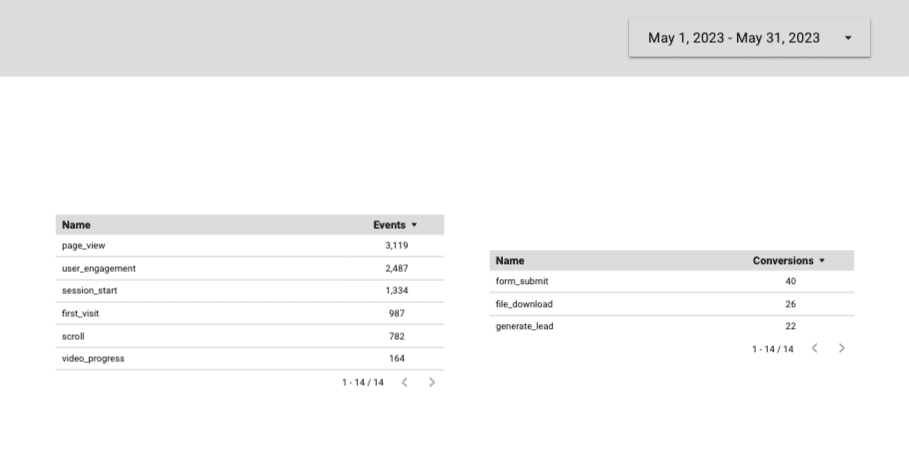
面向 B2B 的 GA4:專注於對您的業務重要的事情
GA4提供了大量數據。 這就是為什麼定義與您的業務最相關的指標如此重要。
這樣,您就可以跟踪優先 KPI 並有效分析您的績效。
本文表達的觀點是客座作者的觀點,並不一定是搜索引擎土地的觀點。 此處列出了工作人員作者。
